Како сакрити (или открити) датотеке у оперативном систему Виндовс 11
на Виндовс 11, иако увек закључавате приступ радној површини и датотекама иза имена налога и лозинке, увек можете пронаћи разлоге да сакријете датотеке и фасцикле. На пример, направили сте програм и желите да заштитите датотеке тако што ћете их учинити невидљивим како бисте спречили кориснике да случајно избришу неке датотеке. Или имате одређене документе или видео записе које желите да учините мало приватнијим.
Без обзира на ситуацију, Виндовс 11 укључује више начина за сакривање једне или више датотека и фасцикли користећи Филе Екплорер или команде помоћу ПоверСхелл-а или командне линије.
Ово како водити ће вас провести кроз кораке за сакривање (и откривање) одређених датотека и фасцикли у оперативном систему Виндовс 11.
Како сакрити датотеке и фасцикле из Филе Екплорер-а у оперативном систему Виндовс 11
Да бисте сакрили датотеке и фасцикле у Филе Екплорер-у, користите ове кораке:
- Отвори Филе Екплорер.
- Отворите локацију са садржајем да бисте сакрили.
- Кликните десним тастером миша на ставку и изаберите је Својства опција.
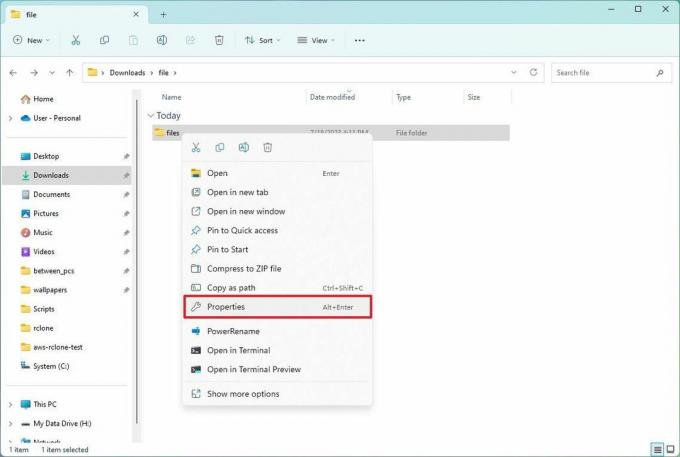
- Проверите Сакривен опција.

- Кликните Применити дугме.
- Изабрати „Примени промене на ову фасциклу, поддиректоријуме и датотеке“ опција за сакривање фасцикле са датотекама и подфолдерима (ако је применљиво).
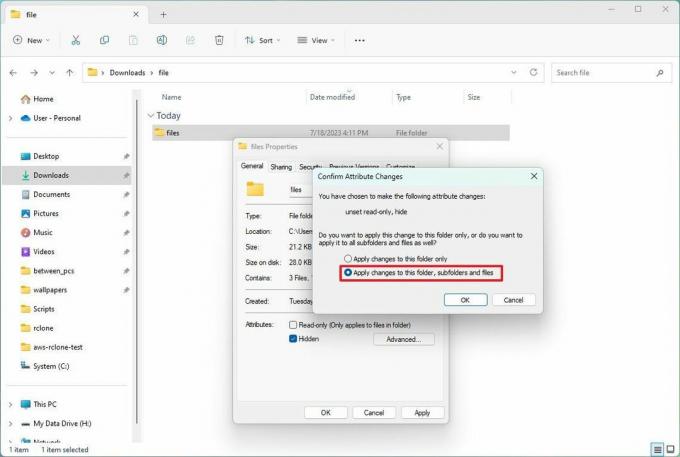
- Кликните У реду дугме.
- Кликните У реду дугме поново.
Када завршите кораке, садржај ће остати скривен све док не омогућите опцију прикажи скривену у Филе Екплорер-у.
Увек можете приступити скривеном садржају користећи пуну путању до фасцикле или датотеке. Алтернативно, у Филе Екплореру отворите "Поглед" мени, изаберите "Прикажи" подмени и означите „Скривене ставке“ опција.
Прикажи датотеке и фасцикле
Да бисте вратили промену и поново приказали датотеке и фасцикле, користите ове кораке:
- Отвори Филе Екплорер.
- Отворите локацију са садржајем за приказ.
- Кликните десним тастером миша на ставку и изаберите је Својства опција.
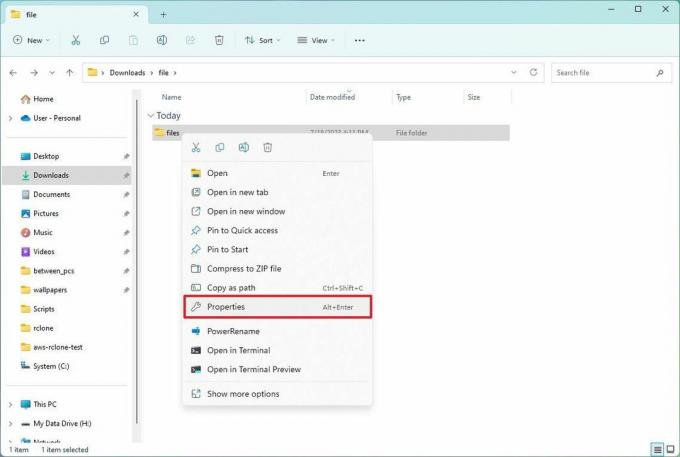
- Обришите Сакривен опција.
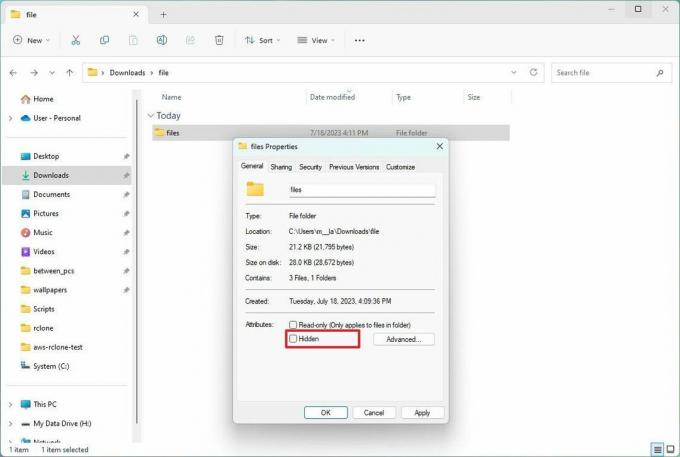
- Кликните Применити дугме.
- Изабрати „Примени промене на ову фасциклу, поддиректоријуме и датотеке“ опција за сакривање фасцикле са датотекама и подфолдерима (ако је применљиво).
- Кликните У реду дугме.
- Кликните У реду дугме поново.
Након што довршите кораке, систем ће уклонити скривени атрибут из датотека и фасцикли, чинећи их поново видљивим.
Како сакрити датотеке и фасцикле из командне линије у оперативном систему Виндовс 11
Да бисте сакрили датотеке и фасцикле помоћу командне линије или ПоверСхелл-а, користите ове кораке:
- Отвори Почетак.
- Тражити Командна линија (или ПоверСхелл) и кликните на горњи резултат да бисте отворили апликацију.
- Унесите следећу команду да бисте се кретали до ставки које желите да сакријете и притисните Ентер: цд ц:/СЕЦРЕТ-ФИЛЕС-ЛОЦАТИОН
У команди ажурирајте путању са локацијом до ваших датотека.
- Унесите следећу команду да бисте сакрили фасциклу или датотеку на Виндовс 11 и притисните Ентер: аттриб +х "СЕЦРЕТ-ФИЛЕС"
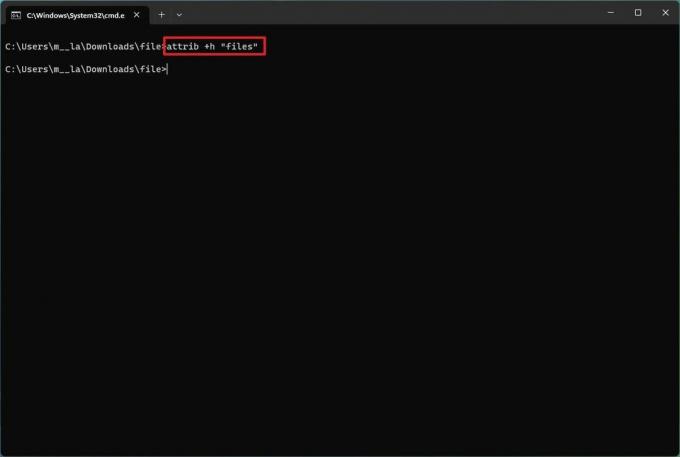
У команди замените „ТАЈНИ ДАТОТЕКИ“ са именом ваше фасцикле или датотеке. Наводници су неопходни само када у називу има размака.
Када завршите кораке, скривени атрибут ће се применити само на фасциклу. Међутим, датотеке и потфасцикле унутар фасцикле ће и даље бити видљиве свима који знају путању.
Сакриј поддиректоријуме
Да бисте сакрили фасциклу са датотекама и подфолдерима, користите ове кораке:
- Отвори Почетак.
- Тражити Командна линија (или ПоверСхелл) и кликните на горњи резултат да бисте отворили апликацију.
- Унесите следећу команду да бисте се кретали унутар скривене фасцикле и притисните Ентер: цд "СЕЦРЕТ-ФИЛЕС-ЛОЦАТИОН"
У команди замените „ТАЈНЕ-ДАТОТЕКЕ-ЛОКАЦИЈА” са именом ваше скривене фасцикле.
- Унесите следећу команду да сакријете све датотеке и фасцикле унутар скривене фасцикле и притисните Ентер: атрибут +х /с /д
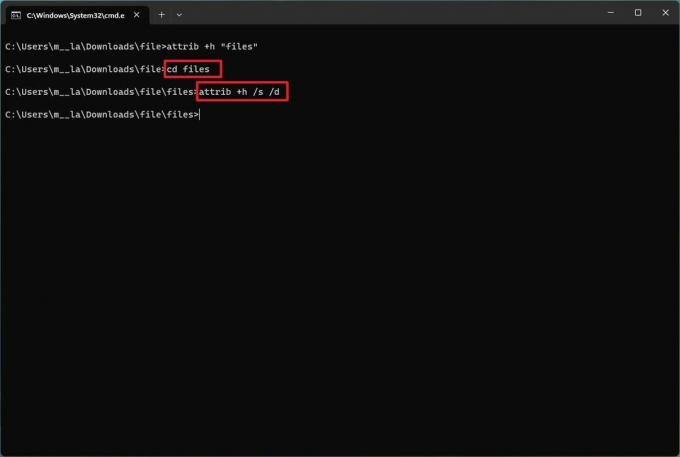
Након што завршите кораке, команда ће применити подешавања на ставке, чинећи их скривеним.
Прикажи датотеке и фасцикле
Да бисте приказали датотеке и фасцикле помоћу командне линије или ПоверСхелл-а, користите ове кораке:
- Отвори Почетак.
- Тражити Командна линија (или ПоверСхелл) и кликните на горњи резултат да бисте отворили апликацију.
- Унесите следећу команду да бисте се кретали до локације скривених ставки и притисните Ентер: цд "СЕЦРЕТ-ФИЛЕС-ЛОЦАТИОН"
У команди ажурирајте путању са локацијом ваших датотека.
- Унесите следећу команду да бисте поново учинили ставке видљивим и притисните Ентер:аттриб -х "СЕЦРЕТ-ФИЛЕС"
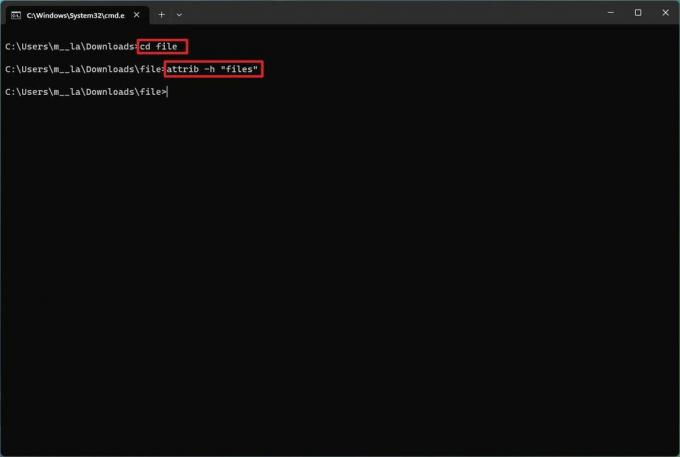
У команди замените „ТАЈНИ ДАТОТЕКИ“ са именом ваше фасцикле или датотеке. Наводници су неопходни само када у називу има размака.
Када довршите кораке, команда ће уклонити скривене атрибуте, чинећи их поново видљивим у оперативном систему Виндовс 11.
Уклоните скривени атрибут
Да бисте уклонили скривени атрибут за датотеке и потфасцикле унутар фасцикле са командама на Виндовс 11, користите ове кораке:
- Отвори Почетак.
- Тражити Командна линија (или ПоверСхелл) и кликните на горњи резултат да бисте отворили апликацију.
- Унесите следећу команду да бисте се кретали унутар скривене фасцикле и притисните Ентер:цд "СЕЦРЕТ-ФИЛЕС"
У команди замените „ТАЈНИ ДАТОТЕКИ“ са именом ваше скривене фасцикле.
- Унесите следећу команду да бисте уклонили скривени атрибут из свих датотека и фасцикли унутар фасцикле и притисните Ентер: атрибут -х /с /д

Након што довршите кораке, команда ће уклонити атрибут из датотека и подфолдера на путањи.
Више ресурса
За више корисних чланака, покривеност и одговоре на уобичајена питања о Виндовс 10 и Виндовс 11, посетите следеће ресурсе:
- Виндовс 11 на Виндовс Централ - Све што треба да знате
- Виндовс 10 на Виндовс Централ - Све што треба да знате
